自動調整や自動調節 実行中と繰り返しディスプレイモニターに表示されるときの解決・対処法
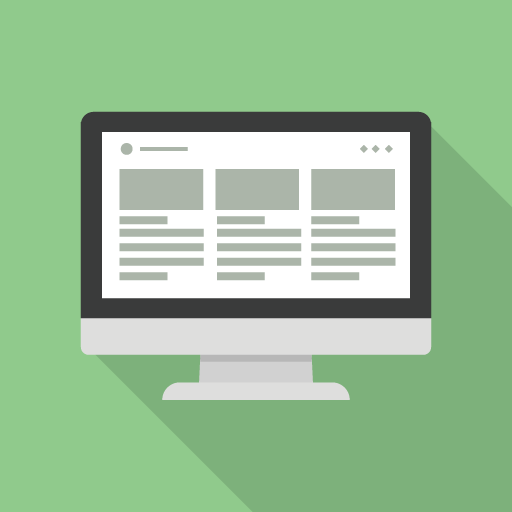
自動調整もしくは自動調節 実行中と何度もディスプレイモニターに表示されるときの解決・対処法
パソコンをデュアルディスプレイ(2画面)にしてディスプレイを拡張して普段利用しているのですが、ディスプレイに「自動調整 実行中」という文字が現れ、2,3秒表示されたかと思うと消えて、またすぐに「自動調整 実行中」の文字がずっと繰り返し表示されるようになってしまいました。
そこで、その時に解決するために行った対処方法を紹介します。
ディスプレイはパソコンに接続されると、解像度の違いなどから自動で最適な表示方法になるよう自動調整する機能があります。今回のケースではこの自動調整機能が予期しない形で繰り返し実行されてしまう時の対処方法を紹介します。
※なおモニターの種類によっては「自動調整」や「自動調節」と表示される場合があります。今回は便宜上「自動調整」と表記を統一して紹介します。
- 目次 -
「自動調整 実行中」がディスプレイに頻繁に表示される原因
特に自身でディスプレイの設定などを変えていないのであれば、恐らくパソコンとディスプレイの入出力に問題が起きていると考えられます。一番怪しいのはディスプレイに接続しているコードが抜けかけていないかです。ただ、電源や信号が上手く供給されずソフトウェアで誤動作を起こしている可能性もありますので、この場合は以下で紹介するような対処方法を試してみてください。
「自動調整 実行中」がディスプレイにループして消えないときの対処方法
パソコンやディスプレイで特に設定を変更していないのにも関わらず、「自動調整 実行中」が消えなくなってしまった時は、以下のような対処方法を試してみてください。
※もしパソコンやディスプレイの設定を変更してから、「自動調整 実行中」が消えなくなったのであれば、変更した設定が悪さしていると考えられるので、設定を元に戻すことをおすすめします。
「自動調整 実行中」が消えないときの対処方法 8選
- ディスプレイに繋がっているコードがちゃんと差し込めているかチェックする
- パソコンとディスプレイを繋ぐコードを差し込み直す
- ディスプレイの電源を入れ直す
- ディスプレイのコンセントを入れ直す
- ディスプレイの電源を強制終了する(電源ボタン長押し)
- パソコンを再起動する
- 違うパソコンに接続してみる
- 自動調節・自動調整の機能をオフにする設定がないか調べる
8については、モニターの型番をネットで検索すれば、型番に合わせたマニュアルを閲覧できます。マニュアルを参考にして自動調整の機能をオフにする設定が無いか確認してみてください。
ちなみに私はディスプレイの電源ボタンを長押しして強制終了すると一時的に直りました。(強制終了はディスプレイの種類によってできるものとできないものがあります)ただし、しばらくするとまた自動調整が始まるようになってしまったので、最終的には自動調整機能をオフにすることで対処しました。これで勝手に自動調整が実行されないようになりました。
どうしても直らない場合は、新調するのが安くて早い
ネットで調べてみるとディスプレイを修理に出すような人もいるみたいですが、修理代は結構かかってしまうので出来れば自分で対処したいところです。
ただ、どうしても直らない場合はディスプレイを修理に出さずに、ディスプレイを新調するのが良いかもしれません。最近ではディスプレイが安くなってきており、安いものであれば1万円ほどで購入できます。(Amazonを見たところ)修理に出すより新調したほうが安いというケースも多いでしょう。実際にディスプレイが新調した後に直ったとしても、ディスプレイを複数つかってみたり、他のパソコンなどの端末と利用するという手もあります。
私は今回のケースとは関係ありませんが、日頃から家の中でノートパソコンを持ち運んで利用しているため、部屋によって異なったディスプレイを設置しており、複数ディスプレイを使用しています。ディスプレイを持ち運ぶのはさすがに面倒ですからね。もし直ればこういう使い方も有りだと思います。
おすすめのモニター ディスプレイ
モニターを新調する際に安く抑えたい場合は以下がおすすめです。
I-O DATA モニター ディスプレイ 20.7型 EX-LD2071TB (ブルーライト軽減/スピーカー付/3年保証/土日もサポート)
安さだけでなくディスプレイサイズも大きいものが欲しいなら以下の23.8型もおすすめです。
I-O DATA モニター ディスプレイ 23.8型 EX-LD2381DB (広視野角/ブルーライト軽減/スピーカー付/3年保証/土日もサポート)
特に物理的損傷がないようであれば、ソフトウェア面での誤動作・誤操作によるものだと考えられますので、今回紹介したような対処方法を試したりするのが良いでしょう。ただしいくら直そうとしても直らないようであれば、直るとも限りませんし時間がもったいないので新調することを検討するのが良いでしょう。











